Thông tin liên hệ
- 036.686.3943
- admin@nguoicodonvn2008.info

Excel hỗ trợ cửa sổ quản lý công thức sử dụng trong bảng dữ liệu để chúng ta có thể xem công thức ở mọi vị trí nào trên bảng dữ liệu, thay vì phải cuộn chuột lên xuống theo cách thủ công. Đây là công cụ Watch Window trong Excel, có tính năng quản lý các công thức Excel trong 1 cửa sổ, kèm theo đó là kết quả hiển thị để chúng ta biết ngay được. Như vậy người dùng sẽ linh hoạt hơn trong việc quản lý bảng dữ liệu Excel. Bài viết dưới đây sẽ hướng dẫn bạn đọc dùng cửa sổ theo dõi công thức Excel.
Bước 1:
Trước hết hãy bôi đen toàn bộ bảng dữ liệu. Tại giao diện trong Excel chúng ta nhấn vào mục Formulas trong thanh Ribbon rồi nhìn xuống nhóm bên dưới, click vào Watch Window.
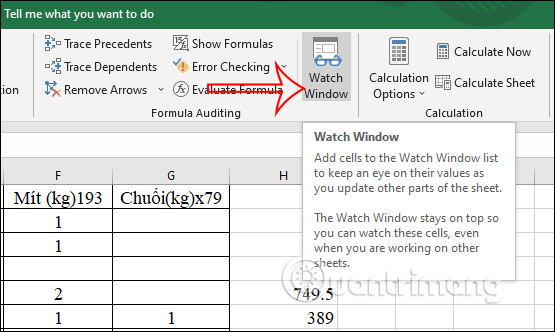
Bước 2:
Hiển thị giao diện cửa sổ, chúng ta nhấn vào nút Add Watch.
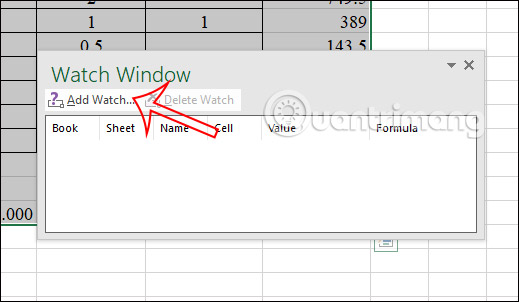
Ngay sau đó hiển thị vùng dữ liệu mà chúng ta đã bôi đen lúc trước, nhấn vào nút Add để đồng ý.
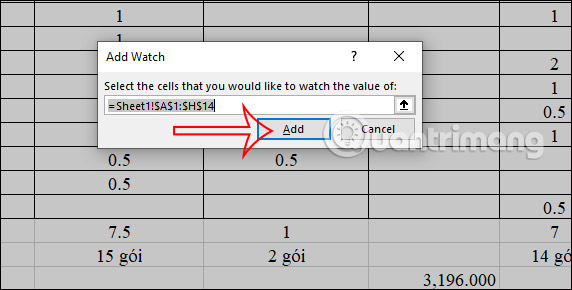
Bước 3:
Kết quả chúng ta sẽ nhìn thấy toàn bộ dữ liệu trong bảng được đưa vào cửa sổ theo dõi như hình dưới đây. Mỗi một dữ liệu được chia thành những cột khác nhau, tùy vào loại dữ liệu đó là gì. Tại đây bạn có thể xem công thức thông qua ô Formula và kết quả của công thức ngay bên cạnh.
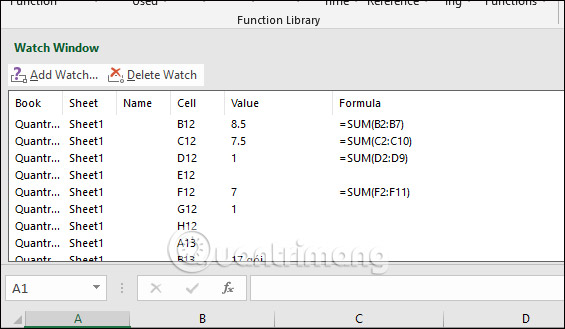
Giao diện của cửa sổ này sẽ liên tục hiển thị trên bảng dữ liệu. Bạn có thể gắn cửa sổ quản lý này vào thanh công thức bằng cách nhấn đúp chuột vào vùng xám trong cửa sổ quản lý.
Để quay trở lại giao diện thu nhỏ thì di cửa sổ ra khỏi thanh công thức.
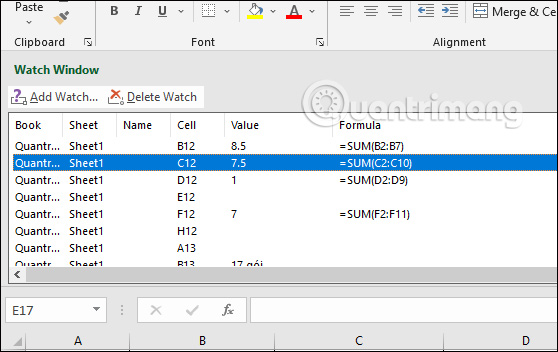
Bước 4:
Trong giao diện này bạn cũng có thể xóa dữ liệu bằng cách nhấn vào dữ liệu đó và nhấn Delete Watch. Để tắt giao diện cửa sổ bạn nhấn lại vào Watch Window hoặc nhấn luôn vào biểu tượng X là xong.
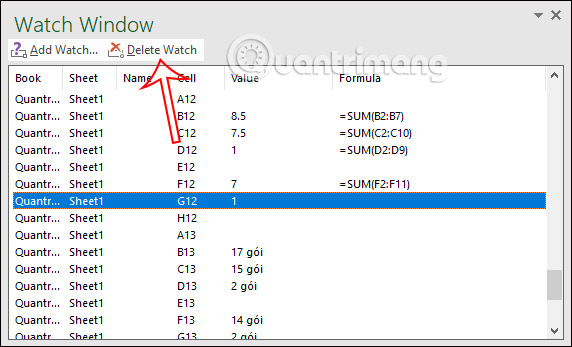
Nguồn tin: Quantrimang.com
Ý kiến bạn đọc
Những tin mới hơn
Những tin cũ hơn
 Sửa lỗi không cài được .NET Framework 3.5 trên Windows
Sửa lỗi không cài được .NET Framework 3.5 trên Windows
 7 cách tốt nhất để mở file PSD mà không cần Photoshop
7 cách tốt nhất để mở file PSD mà không cần Photoshop
 Lệnh SELECT TOP trong SQL Server
Lệnh SELECT TOP trong SQL Server
 Hướng dẫn cài đặt Arch Linux cơ bản
Hướng dẫn cài đặt Arch Linux cơ bản
 Cách xóa lịch sử tìm kiếm thư mục, tập tin trên File Explorer
Cách xóa lịch sử tìm kiếm thư mục, tập tin trên File Explorer
 Cách sử dụng hàm XLOOKUP trong Excel
Cách sử dụng hàm XLOOKUP trong Excel
 8 điều nên và không nên làm khi sử dụng Wi-Fi công cộng lúc đi du lịch nước ngoài
8 điều nên và không nên làm khi sử dụng Wi-Fi công cộng lúc đi du lịch nước ngoài
 Cách tùy chỉnh hoàn toàn desktop Windows bằng Rainmeter
Cách tùy chỉnh hoàn toàn desktop Windows bằng Rainmeter
 Cách xóa hoàn toàn bất kỳ file Windows nào bằng SDelete
Cách xóa hoàn toàn bất kỳ file Windows nào bằng SDelete
 Cách xóa lịch sử truy cập camera lần cuối trên Windows 11
Cách xóa lịch sử truy cập camera lần cuối trên Windows 11
 Cách tạo P2P Mesh VPN với Tinc
Cách tạo P2P Mesh VPN với Tinc
 Tôi chật vật giữ lấy lương tâm
Tôi chật vật giữ lấy lương tâm
 Hướng dẫn sửa lỗi cố định cột, hàng Excel không hoạt động
Hướng dẫn sửa lỗi cố định cột, hàng Excel không hoạt động
 Cách bật, tắt chế độ tiết kiệm pin laptop Windows 11
Cách bật, tắt chế độ tiết kiệm pin laptop Windows 11
 Cách chia nhỏ file, cắt file dung lượng lớn thành nhiều file nhỏ
Cách chia nhỏ file, cắt file dung lượng lớn thành nhiều file nhỏ
 Cách tắt chia sẻ nhiều thiết bị trên Windows 11
Cách tắt chia sẻ nhiều thiết bị trên Windows 11
 Toán tử trong lập trình C
Toán tử trong lập trình C
 Cách chia sẻ lịch của bạn trong Outlook
Cách chia sẻ lịch của bạn trong Outlook
 Người có 3 điều này khi nói chuyện chứng tỏ EQ cao ngất, ai cũng muốn kết giao: Nếu bạn có cả 3 thì xin chúc mừng!
Người có 3 điều này khi nói chuyện chứng tỏ EQ cao ngất, ai cũng muốn kết giao: Nếu bạn có cả 3 thì xin chúc mừng!
 Cho đi yêu thương là một lựa chọn
Cho đi yêu thương là một lựa chọn
